Включить параметры разработчика / отладку по USB на Asus Zenfone?
Иногда смартфон Asus Zenfone не определяется в ADB в режиме USB Debugging даже после установки всех драйверов. Этот пост предназначен для тех владельцев ASUS Zenfone, которые сталкиваются с трудностями при обнаружении своего устройства в Wondershare TunesGo.
Этот метод работает для прошивок Kitkat, Lollipop и Marshmallow. Кроме того, это безопасно и не приведет к блокировке или перезагрузке вашего устройства.
Как включить режим отладки по usb на смартфоне Asus: ZenFone Max; Слайд ZenFone; Зенфон С; ЗенФон Зум; Зенфон 2; Зенфон 4; Зенфон 5; Зенфон 6.
1. Как включить отладку по USB на смартфоне Zenfone?
Шаг 1. Откройте настройки Zenfone, прокрутите вниз и нажмите «О программе».
Шаг 2. Прокрутите вниз и выберите Информация о программном обеспечении.
Шаг 3. Найдите номер сборки и нажмите 7 раз, чтобы включить параметры разработчика.
После этого вы получите сообщение «Вы включили опцию разработчика» на экране вашего устройства.
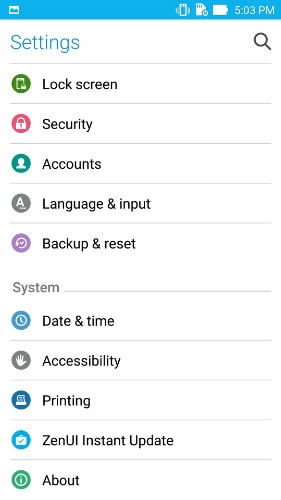
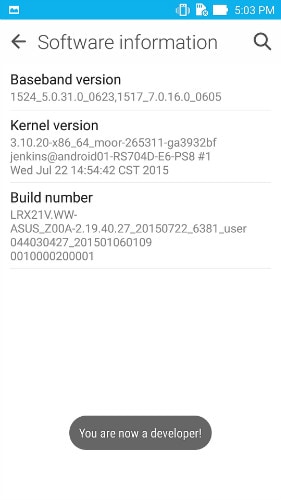
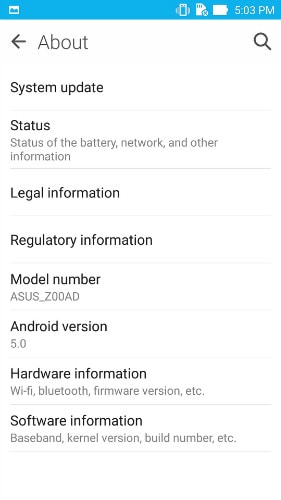
Шаг 4. Вернитесь в «Настройки», прокрутите вниз и перейдите к опции «Разработчик».
Шаг 5. Нажмите «Параметры разработчика», и он откроется, чтобы дать вам возможность включить отладку по USB.
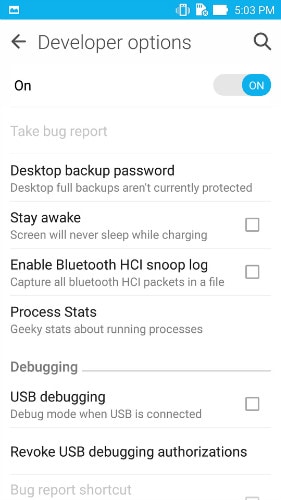
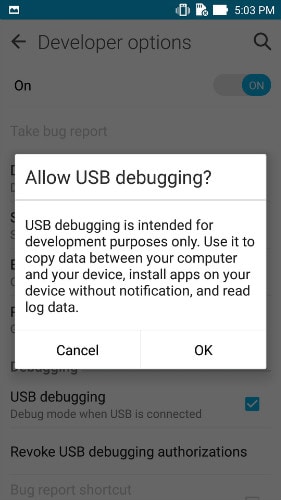
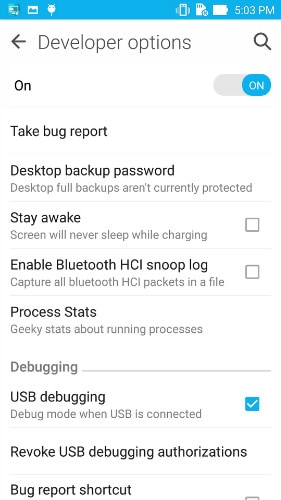
Советы. На Android 4.0 или 4.1 откройте «Настройки» > «Параметры разработчика», затем установите флажок «Отладка по USB».
На Android 4.2 откройте «Настройки» > «О телефоне» > «Параметры разработчика» и установите флажок «Отладка по USB». Затем нажмите OK, чтобы подтвердить изменение настройки.
последние статьи